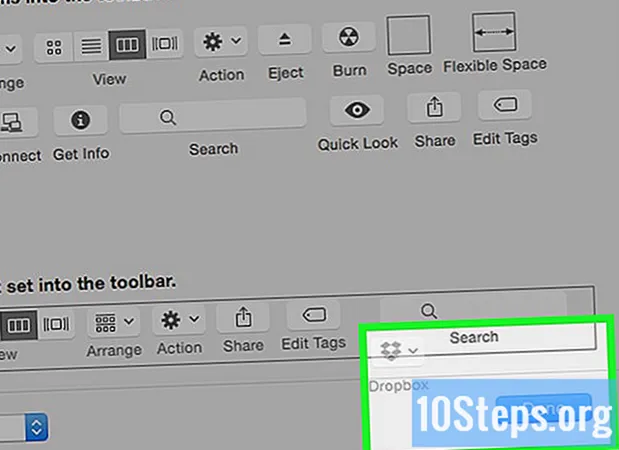เนื้อหา
- ขั้นตอน
- ส่วนที่ 1 การโหลดอุปกรณ์ Fitbit
- ส่วนที่ 2 การตั้งค่าอุปกรณ์ Fitbit บนคอมพิวเตอร์
- ส่วนที่ 3 การตั้งค่า Fitbit บนอุปกรณ์มือถือ
- ส่วนที่ 4 การแก้ปัญหา
สายรัดข้อมือ Fitbit Flex ช่วยให้คุณสามารถติดตามการออกกำลังกายและการออกกำลังกายของคุณให้คุณเข้าถึงบันทึกการออกกำลังกายของคุณได้อย่างง่ายดาย สายรัดข้อมือ Flex ไม่มีหน้าจอหรือส่วนต่อประสานดังนั้นคุณต้องติดตั้งโดยใช้ซอฟต์แวร์ในคอมพิวเตอร์หรือแอปพลิเคชันในโทรศัพท์ของคุณ ก่อนที่คุณจะสามารถใช้อุปกรณ์ Fitbit คุณจะต้องสร้างบัญชีฟรีระหว่างขั้นตอนการตั้งค่า
ขั้นตอน
ส่วนที่ 1 การโหลดอุปกรณ์ Fitbit
-

รวบรวมอุปกรณ์ทั้งหมดที่คุณต้องการ ในการกำหนดค่า Fitbit Flex คุณต้องมีอุปกรณ์เสริมดังต่อไปนี้:- ตัวติดตาม Flex Fitbit ยังคงเรียกว่าโค้ชอิเล็กทรอนิกส์ Flex (สามารถใส่ในสร้อยข้อมือได้)
- เครื่องชาร์จ USB
- บลูทู ธ ดองเกิล USB
- สองกำไล
-

ชาร์จ Fitbit ของคุณ ก่อนตั้งค่าอุปกรณ์ Fitbit ใหม่ให้ตรวจสอบว่าได้ทำการโหลดแล้ว:- ถอด flex tracker ออกจากสร้อยข้อมือหากจำเป็น
- แนะนำผู้ฝึกสอนอิเล็กทรอนิกส์ Flex เข้ากับพอร์ต USB
- กดจนกระทั่งคุณได้ยินเสียงคลิก
- เชื่อมต่อสายไฟเข้ากับพอร์ต USB หรือเต้าเสียบที่ผนัง
- ชาร์จอุปกรณ์ของคุณจนกว่าคุณจะเห็นไฟอย่างน้อยสามดวง สิ่งนี้บ่งชี้ว่าการโหลดอยู่ที่ 60%
ส่วนที่ 2 การตั้งค่าอุปกรณ์ Fitbit บนคอมพิวเตอร์
- ดาวน์โหลดแอพ Fitbit Connect โปรแกรมนี้ใช้ได้สำหรับ Mac หรือ Windows ในหน้านี้ ด้วยเครื่องมือนี้คุณสามารถติดตามข้อมูลของอุปกรณ์ Fitbit ของคุณ
- ดาวน์โหลดโปรแกรมการติดตั้ง ดาวน์โหลดโปรแกรมการติดตั้งที่สอดคล้องกับระบบปฏิบัติการของคอมพิวเตอร์ของคุณ เลื่อนหน้าลงมาและคุณจะพบไอคอนเพื่อดาวน์โหลด ไซต์จะพยายามระบุระบบปฏิบัติการที่คุณใช้และจะให้ลิงค์ที่เหมาะสมแก่คุณ หากระบบปฏิบัติการที่แสดงไม่ถูกต้องให้เลือกที่ถูกต้องภายใต้ไอคอนดาวน์โหลด
- หมายเหตุ: หากคอมพิวเตอร์ของคุณใช้งาน Windows 10 ไอคอน ดาวน์โหลด จะนำคุณไปยัง Windows Store Windows 10 ใช้แอปพลิเคชันเดียวกันกับ Windows Phone ดังนั้นเมื่อการติดตั้งแอปพลิเคชันเสร็จสมบูรณ์เพียงทำตามขั้นตอนด้านล่าง หากคุณต้องการใช้โปรแกรมทั่วไปบน Windows ให้คลิกใช่ พีซี เป็นระบบปฏิบัติการ
- เรียกใช้โปรแกรมติดตั้ง เรียกใช้โปรแกรมติดตั้งที่คุณดาวน์โหลดเพื่อติดตั้ง Fitbit หลังจากดาวน์โหลดเสร็จสิ้นให้เปิดตัวติดตั้งแล้วทำตามคำแนะนำทั้งหมดที่กล่าวถึงเพื่อติดตั้ง Fitbit
- เปิด Fitbit Connect แล้วคลิก ใหม่ผู้ใช้ Fitbit. การกระทำนี้จะช่วยให้คุณสร้างบัญชีและตั้งค่าอุปกรณ์ของคุณ
- หมายเหตุ: หากคุณมีบัญชี Fitbit อยู่แล้วให้คลิก ผู้ใช้ที่มีอยู่เพื่อเข้าถึงบัญชีของคุณและกำหนดค่าสร้อยข้อมือใหม่ของคุณ
- สร้างบัญชี Fitbit ป้อนที่อยู่อีเมลและสร้างรหัสผ่านหรือลงทะเบียนโดยใช้บัญชี Google หรือ Facebook ของคุณ
- ป้อนข้อมูลส่วนบุคคลของคุณ ข้อมูลนี้จะถูกใช้เพื่อช่วยคุณติดตามการออกกำลังกายของคุณ ป้อนชื่อขนาดเพศวันเดือนปีเกิดแล้วเลือกเขตเวลาของคุณ
- เลือก ดิ้น ในรายการแสดงอุปกรณ์ที่มี ดังนั้นคุณสามารถเริ่มกำหนดค่าได้
-

ใส่โค้ชอิเล็กทรอนิกส์ Flex ลงในสร้อยข้อมือ ใส่เข้าไปเพื่อให้ลูกศรชี้ไปในทิศทางของแถบสีดำ -

ใส่สร้อยข้อมือ ปรับสร้อยข้อมือบนข้อมือของคุณด้วยเข็มกลัด จะต้องแน่น แต่ไม่มากเกินไป - เสียบดองเกิลเข้ากับพอร์ต USB บนพีซี คุณจะไม่สามารถดำเนินการตามกระบวนการกำหนดค่าต่อไปจนกว่าคุณจะทำเช่นนั้น
- ขั้นตอนนี้ไม่จำเป็นถ้าคอมพิวเตอร์ของคุณมีการเชื่อมต่อบลูทู ธ อยู่แล้ว
- รอการสิ้นสุดการซิงโครไนซ์ รอให้ผู้ฝึกสอนอิเล็กทรอนิกส์ Flex ทำการซิงโครไนซ์กับคอมพิวเตอร์ อาจใช้เวลาสักครู่
- แตะสองครั้งที่ส่วนแบนของ Flex เมื่อเชื่อมต่อกับโค้ชอิเล็กทรอนิกส์แล้วคุณจะเห็นไฟสองดวงบนแถบสีดำ แตะสองครั้งที่สร้อยข้อมือแล้วคุณจะรู้สึกถึงความสั่นสะเทือน
- ใช้ Flex ของคุณ อุปกรณ์ของคุณได้รับการตั้งค่าแล้วและต้องบรรลุเป้าหมาย 10,000 ก้าวต่อวัน คุณสามารถตรวจสอบความคืบหน้าได้โดยแตะที่ Flex สองครั้ง ไฟแสดงสถานะแต่ละดวงบ่งชี้ว่าถึง 20% ของเป้าหมายของคุณ
- ปรึกษาแผงควบคุม เมื่อซิงโครไนซ์อุปกรณ์แล้วคุณสามารถดูข้อมูลของคุณบนแผงควบคุม Fitbit ใช้เพื่อบันทึกกิจกรรมอาหารและติดตามความคืบหน้าของคุณ คุณสามารถเข้าถึงได้ตลอดเวลาจากหน้านี้
ส่วนที่ 3 การตั้งค่า Fitbit บนอุปกรณ์มือถือ
- ดาวน์โหลดแอพ Fitbit บนโทรศัพท์ของคุณ ฟรีและมีให้บริการบน iOS, Windows Phone และ Android คุณสามารถดาวน์โหลดได้จากแอพสโตร์ในโทรศัพท์ของคุณ
-

ใส่โค้ชอิเล็กทรอนิกส์ Flex ลงในปลอกแขนและสวมใส่ ใส่เพื่อให้ลูกศรชี้ออกไปด้านนอกและชี้ไปที่แถบสีดำบนสร้อยข้อมือ - เปิดแอพแล้วกดตัวเลือก เริ่มต้น การกระทำนี้เริ่มต้นการสร้างบัญชีและกระบวนการกำหนดค่าสำหรับอุปกรณ์ของคุณ
- เข้าสู่ระบบด้วยบัญชี Fitbit ของคุณในกรณีที่คุณได้สร้างมันขึ้นมาในระหว่างการติดตั้งบนคอมพิวเตอร์ของคุณ
- รอจนกระทั่งแอปพลิเคชันตรวจพบโทรศัพท์ของคุณ อาจใช้เวลาสักครู่
- กด Fitbit Flex ในรายการอุปกรณ์ที่มี นี่จะเป็นการเริ่มกระบวนการติดตั้ง
- กด เริ่มต้น"กระบวนการสร้างบัญชีจะเริ่มขึ้น
- สร้างบัญชี ป้อนรหัสผ่านและที่อยู่อีเมลหรือลงชื่อเข้าใช้ด้วยโปรไฟล์ Google หรือ Facebook ของคุณ
- ป้อนข้อมูลส่วนบุคคลของคุณ คุณจะถูกขอให้ป้อนชื่อวันเดือนปีเกิดน้ำหนักเพศและขนาดของคุณ ข้อมูลนี้ใช้เพื่อคำนวณ TMB ของคุณ (อัตราการเผาผลาญพื้นฐาน)
- ประสานอุปกรณ์ของคุณ ทำตามคำแนะนำเพื่อซิงโครไนซ์ Fitbit ของคุณกับโทรศัพท์ของคุณ
- หมายเหตุ: หากคุณใช้ระบบปฏิบัติการ Windows 10 บนคอมพิวเตอร์ที่ไม่มีบลูทู ธ คุณจะต้องเสียบด็องเกิล Bluetooth เข้ากับพอร์ต USB
- หากโทรศัพท์ของคุณซิงโครไนซ์กับอุปกรณ์อื่นแล้วเช่นชุดหูฟังหรือคอมพิวเตอร์คุณอาจไม่สามารถซิงค์กับ Fitbit ได้
- รอจนกว่าการกำหนดค่า Flex ของคุณจะเสร็จสมบูรณ์ การดำเนินการนี้อาจใช้เวลาสักครู่ ตรวจสอบให้แน่ใจว่าคุณไม่ปิดแอปพลิเคชันจนกว่าจะสิ้นสุดกระบวนการนี้
- ตรวจสอบแผงควบคุม เมื่อการติดตั้งเสร็จสมบูรณ์แผงควบคุม Fitbit จะเปิดขึ้น สิ่งนี้ช่วยให้คุณติดตามความคืบหน้าและเปลี่ยนเป้าหมายของคุณคุณสามารถเข้าถึงได้ตลอดเวลาโดยเปิดแอปพลิเคชัน
ส่วนที่ 4 การแก้ปัญหา
- ตรวจสอบให้แน่ใจแบตเตอรี่ของอุปกรณ์อย่างน้อย 60% เชื่อมต่อโค้ชอิเล็กทรอนิกส์เข้ากับที่ชาร์จและตรวจสอบให้แน่ใจว่ามีไฟอย่างน้อยสามดวงเปิดอยู่ เพื่อผลลัพธ์ที่ดีที่สุดให้ชาร์จไฟจนกว่าไฟทั้งหมดจะสว่าง
- ลองรีสตาร์ท e-Coach ของคุณ ทำเช่นนี้หากคุณไม่สามารถซิงโครไนซ์ได้ หากทำงานไม่ถูกต้องการรีเซ็ตมักจะแก้ปัญหาและจะไม่ลบข้อมูลใด ๆ จากอุปกรณ์
- เสียบสายชาร์จ USB เข้ากับพอร์ต USB
- ใส่โค้ชอิเล็กทรอนิกส์ลงในหน่วยการชาร์จ
- ถือคลิปหนีบกระดาษในรูเล็ก ๆ ที่ด้านหลังของเครื่องชาร์จประมาณสี่วินาที
- รีสตาร์ทกระบวนการติดตั้ง หากไม่ได้ซิงโครไนซ์ Flex e-Coach ให้เริ่มกระบวนการติดตั้งใหม่ หากกระบวนการกำหนดค่าล้มเหลวควรเริ่มต้นใหม่ทั้งหมดอีกครั้ง ถอนการติดตั้งแอปพลิเคชันหรือซอฟต์แวร์ Fitbit Connect จากนั้นดาวน์โหลดและติดตั้งใหม่ ทำตามคำแนะนำเพื่อตั้งค่าอุปกรณ์ของคุณอีกครั้ง
- ลองอุปกรณ์อื่น หากคุณไม่สามารถเชื่อมต่อ Fitbit กับคอมพิวเตอร์ของคุณให้ลองตั้งค่าด้วยโทรศัพท์หรือในทางกลับกัน